Πώς να χρησιμοποιήσετε τον αυτόματο συλλαβισμό στο Word 2007

Ανακαλύψτε πώς μπορείτε να ρυθμίσετε το Word 2007 για αυτόματο συλλαβισμό και βελτιώστε την παρουσίαση του κειμένου σας.
Είτε εργάζεστε μόνοι σας είτε με μια ομάδα σχεδιασμού, το PowerPoint 2011 για Mac διαθέτει τα εργαλεία που χρειάζεστε για να διασφαλίσετε τη συνέπεια σε όλες τις δημιουργίες σας στο Office 2011, ενώ διευκολύνει την προσαρμογή και την αποθήκευση της εργασίας σας, ώστε να μπορείτε να χρησιμοποιήσετε ξανά τις καλύτερες ιδέες σας αργότερα. Με το PowerPoint 2011 για Mac, μπορείτε να χρησιμοποιήσετε ενσωματωμένα και ληφθέντα θέματα, καθώς και να δημιουργήσετε τα δικά σας.
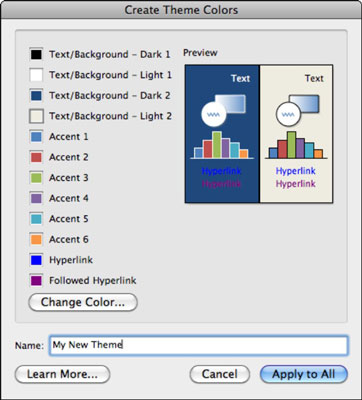
Είναι εύκολο να προσαρμόσετε ένα σύνολο χρωμάτων θέματος χρησιμοποιώντας το παράθυρο διαλόγου Δημιουργία χρωμάτων θέματος. Ακολουθήστε αυτά τα βήματα:
Ανοίξτε οποιαδήποτε παρουσίαση PowerPoint.
Επιλέξτε Μορφή→ Χρώματα θέματος από τη γραμμή μενού. Εναλλακτικά, στην καρτέλα Θέματα της κορδέλας, στην ομάδα Επιλογές θέματος, επιλέξτε Χρώματα→ Δημιουργία χρωμάτων θέματος.
Κάντε διπλό κλικ σε ένα έγχρωμο τετράγωνο.
Εμφανίζεται ο επιλογέας χρώματος Mac OS X.
Εναλλακτικά, μπορείτε να επιλέξετε ένα τετράγωνο χρώματος και, στη συνέχεια, να κάνετε κλικ στην Αλλαγή χρώματος για να εμφανιστεί ο επιλογέας χρώματος.
Στον επιλογέα χρώματος Mac OS X, επιλέξτε ένα χρώμα.
Επαναλάβετε τα βήματα 3 και 4 για κάθε χρώμα που θέλετε να μορφοποιήσετε.
Το σετ χρωμάτων θέματος είναι έτοιμο για αποθήκευση.
Στο πεδίο Όνομα, πληκτρολογήστε ένα όνομα για το νέο σας θέμα.
Κάνοντας κλικ στο Άκυρο κλείνει το παράθυρο διαλόγου Δημιουργία χρωμάτων θέματος χωρίς τη δημιουργία νέου θέματος.
Κάντε κλικ στην επιλογή Εφαρμογή σε όλους.
Το νέο σας σύνολο χρώματος θέματος εφαρμόζεται στην παρουσίασή σας και αποθηκεύεται αυτόματα ως σύνολο χρώματος θέματος. Μπορείτε να βρείτε το νέο σας σύνολο χρωμάτων θέματος στη λίστα θεμάτων στο αναδυόμενο μενού Χρώματα (στην καρτέλα Θέματα Κορδέλας, στην ομάδα Επιλογές θέματος, κάντε κλικ στην επιλογή Χρώματα) την επόμενη φορά που θα ξεκινήσετε το PowerPoint. Επιπλέον, αυτά τα προσαρμοσμένα έγχρωμα θέματα εμφανίζονται επίσης στο Word και στο Excel στον υπολογιστή σας.
Για να μπορέσετε να δείτε ένα αποθηκευμένο θέμα στην καρτέλα Θέματα της Κορδέλας, πρέπει να κλείσετε και, στη συνέχεια, να ανοίξετε ξανά μια εφαρμογή του Office για να ανανεώσετε τις καρτέλες Κορδέλας.
Χρησιμοποιήστε ασπρόμαυρο για τα δύο πρώτα χρώματα και, στη συνέχεια, χρησιμοποιήστε εναλλασσόμενα ανοιχτά και σκούρα χρώματα για το τρίτο και το τέταρτο χρώμα στο παράθυρο διαλόγου Δημιουργία χρωμάτων θέματος. Θα πρέπει να χρησιμοποιούνται χρώματα με αντίθεση έτσι ώστε τα άτομα με μειωμένη όραση να μπορούν να διακρίνουν κείμενο από το φόντο. Η χρήση στενών αποχρώσεων ενός χρώματος για κείμενο και φόντο μπορεί να είναι μοντέρνα, αλλά αυτό είναι δυσανάγνωστο για πολλούς ανθρώπους. Η χρήση ίσων τιμών χρώματος για το κόκκινο και το πράσινο ή το μπλε και το κίτρινο είναι επίσης κακή ιδέα, καθώς τα άτομα με αχρωματοψία δεν μπορούν να διακρίνουν καμία διαφορά σε αυτά τα ζεύγη χρωμάτων.
Τα χρώματα θέματος αποθηκεύονται ως αρχεία XML σε αυτόν τον κατάλογο:
Σκληρός δίσκος/Χρήστες/Όνομα χρήστη/Βιβλιοθήκη/Υποστήριξη εφαρμογών/ Microsoft/Office/Πρότυπα χρήστη/Τα θέματα μου/Χρώματα θεμάτων
Ανακαλύψτε πώς μπορείτε να ρυθμίσετε το Word 2007 για αυτόματο συλλαβισμό και βελτιώστε την παρουσίαση του κειμένου σας.
Ανακαλύψτε πώς να αφαιρέσετε λέξεις από το προσαρμοσμένο λεξικό του Word 2013. Ακολουθήστε αυτά τα βήματα για να διαχειριστείτε το λεξικό σας και να βελτιώσετε τη γραφή σας.
Ανακαλύψτε πώς να ορίσετε καρτέλες και εσοχές στο PowerPoint 2007 για καλύτερη οργάνωση και εμφάνιση του κειμένου.
Στο PowerPoint 2013, μπορείτε να προσθέσετε υπερ-συνδέσεις για να συνδέσετε διαφάνειες και έγγραφα. Αυτή η οδηγία θα σας δείξει πώς να το κάνετε εύκολα.
Μερικές φορές χρειάζεστε το Outlook 2013 για να σας υπενθυμίσει σημαντικές ημερομηνίες ή επακόλουθες δραστηριότητες. Μπορείτε να χρησιμοποιήσετε σημαίες, για παράδειγμα, για να σας υπενθυμίσουν να καλέσετε κάποιον την επόμενη εβδομάδα. Ο καλύτερος τρόπος για να βοηθήσετε τον εαυτό σας να θυμάται είναι να επισημάνετε το όνομα αυτού του ατόμου στη λίστα Επαφών. Θα εμφανιστεί μια υπενθύμιση στο ημερολόγιό σας. Οι επαφές δεν είναι […]
Κάθε πτυχή της εμφάνισης ενός πίνακα μπορεί να μορφοποιηθεί στο Word στο Office 2011 για Mac. Μπορείτε να εφαρμόσετε στυλ που συγχωνεύουν κελιά μεταξύ τους για να σχηματίσουν μεγαλύτερα κελιά, να τα αφαιρέσετε, να αλλάξετε χρώματα περιγράμματος, να δημιουργήσετε σκίαση κελιών και πολλά άλλα. Εφαρμογή στυλ πίνακα από το Office 2011 για Mac Ribbon Η καρτέλα Tables της Κορδέλας […]
Όταν χρησιμοποιείτε το Word στο Office 2011 για Mac, μπορείτε να εφαρμόσετε στυλ πίνακα για να αλλάξετε την εμφάνιση των κελιών. Εάν δεν μπορείτε να βρείτε ένα υπάρχον που να καλύπτει τις ανάγκες σας, μπορείτε να δημιουργήσετε νέα στυλ πίνακα από το παράθυρο διαλόγου Στυλ. Ακολουθήστε τα εξής βήματα: Στο Word 2011 για Mac, επιλέξτε Μορφή→ Στυλ. Ανοίγει το παράθυρο διαλόγου Στυλ. Κάντε κλικ […]
Όταν χρησιμοποιείτε το Office 2011 για Mac, σύντομα θα διαπιστώσετε ότι το Word 2011 μπορεί να ανοίξει ιστοσελίδες που αποθηκεύσατε από το πρόγραμμα περιήγησής σας στο Web. Εάν μια ιστοσελίδα περιέχει έναν πίνακα HTML (HyperText Markup Language), μπορείτε να χρησιμοποιήσετε τις δυνατότητες του πίνακα του Word. Ίσως σας είναι πιο εύκολο να αντιγράψετε μόνο το τμήμα του πίνακα της ιστοσελίδας […]
Αν και δεν μπορείτε πραγματικά να δημιουργήσετε τα δικά σας θέματα από την αρχή, το Word 2007 προσφέρει πολλά ενσωματωμένα θέματα που μπορείτε να τροποποιήσετε για να ταιριάζουν στις ανάγκες σας. Ένα ευρύ φάσμα θεμάτων σάς δίνει τη δυνατότητα να συνδυάσετε και να ταιριάξετε διαφορετικές γραμματοσειρές, χρώματα και εφέ μορφοποίησης για να δημιουργήσετε τη δική σας προσαρμογή.
Μπορείτε να τροποποιήσετε ένα ενσωματωμένο ή προσαρμοσμένο θέμα στο Word 2007 για να ταιριάζει στις ανάγκες σας. Μπορείτε να συνδυάσετε και να ταιριάξετε διαφορετικές γραμματοσειρές, χρώματα και εφέ για να δημιουργήσετε την εμφάνιση που θέλετε.






